Tu je podrobna vadnica o tem, kako namestiti WordPress v Ubuntu 20.04.
Čeprav obstajajo različni načini za začetek namestitve WordPressa. V tej vadnici bomo uporabili najpreprostejši pristop za začetek uporabe WordPressa, tako da bomo namestili PHP in mySQL ter sprožili WordPress na vgrajenem PHP strežniku.
Tako ne bom nameščal XAMPP ali sklada LAMP in videli bomo, kako lahko v sistemu z uporabo preprostega pristopa deluje več spletnih mest WordPress
Začnimo in se potopimo v korake.
V času pisanja tega članka je najnovejša različica WordPressa 5.5 in
1. Namestite PHP
Ta korak lahko preskočite, če imate v sistemu že nameščen php. Potrdite lahko tako, da zaženete naslednji ukaz
php -vUbuntu 20.04 je opremljen s PHP 7.4 v svojih repozitorijih. Lahko samo posodobite repozitorije in zaženete ukaz apt install, da namestite najnovejšo različico PHP.
sudo apt udpate
sudo apt install phpKo ga namestite, lahko potrdite s preverjanjem trenutne različice.

2. Namestite MySQL
Vaša aplikacija WordPress potrebuje zaledno bazo podatkov za shranjevanje različnih vrst podatkov in konfiguracij. Tako bomo morali namestiti mysql v naš lokalni računalnik, kjer bomo ustvarili novo bazo podatkov za WordPress.
Sledite korakom za namestitev MySQL na vaš računalnik
Zaženite naslednji ukaz za namestitev strežnika mysql in konektorja php mysql
sudo apt-get install mysql-server php7.4-mysqlKo namestite mysql, če želite nastaviti močno geslo za svojo povezavo mysql. Varnostne možnosti lahko konfigurirate tako, da izvedete naslednji ukaz in sledite skupaj z zastavljenimi vprašanji.
sudo mysql_secure_installationČe se s praznim geslom za mysql strinjate, lahko ta korak preskočite.
Naprej , da se lahko povežemo z MySQL s stranko (na primer PhpMyAdmin, DBeaver), se moramo imeti sposobni povezati z mysql brez sudo pravic. Izvedite naslednje ukaze.
sudo mysql -u root -pKo boste pozvani, vnesite geslo, prijavilo vas bo v konzolo mysql
Izvedite naslednjo poizvedbo
mysql> ALTER USER 'root'@'localhost' IDENTIFIED WITH mysql_native_password BY 'password';Ne pozabite spremeniti gesla v geslo mysql ali pustiti prazno, če za geslo mysql niste nastavili nobenega gesla.
mysql> FLUSH PRIVILEGES;exit;iz poziva mysql in se poskusite znova prijaviti brez privilegije sudo.
3. Ustvari bazo podatkov
Preden začnemo z namestitvijo wordpressa, moramo v mysqlu ustvariti prazno bazo podatkov.
S katerim koli odjemalcem mysql, kot je (PhpMyAdmin, Dbveaver), se lahko povežete s svojim mysqlom in ustvarite bazo podatkov s pomočjo programske opreme.
ALI lahko zbirko podatkov ustvarite z izvajanjem poizvedbe ukazne vrstice, tako da se prijavite v svoj mysql
mysql> create DATABASE wordpress;
4. Prenesite in namestite WordPress
Pojdite na https://wordpress.org/download/ in začnite prenašati najnovejšo različico WordPressa na vaš lokalni računalnik Ubuntu.
Izvlecite zip WordPress in mapo shranite v želeni imenik. Svoje sem dal v ~/code imenik.
Odprite terminal in se pomaknite v mapo wordpress.
Zaženite vgrajeni strežnik php z naslednjim ukazom
php -S localhost:4000Številko vrat lahko izberete glede na vaše udobje.

Odprite brskalnik in se pomaknite do URL-ja localhost:4000, To bi moralo zagnati namestitev WordPressa.

Sledite korakom

Ker nisem konfiguriral gesla mysql, sem pustil možnost gesla in izpolnil ostale podrobnosti.

V naslednjem koraku navedite ime spletnega mesta, uporabniško ime in geslo za skrbnika WordPressa.
Zdaj ste končali namestitev WordPress in se lahko prijavite na nadzorno ploščo wordpress, tako da odprete URL http: // localhost: 4000 / wp-admin /
5. Prepisovanje URL-jev
Uporaba WordPressa na vgrajenem PHP strežniku deluje odlično, vendar obstaja opozorilo. Ta konfiguracija deluje dobro za index.php?request=parameter vrste url-ov, vendar ne bo delovalo v primerih, ko wordpress uporablja stalne povezave.
Na strežniku apache se zanaša na uporabo datoteke .htaccess za prepis URL-jev in v tem primeru bomo v korenski mapi wordpress-a ustvarili novo datoteko z imenom router.php.
V datoteko vstavite naslednjo vsebino router.php mapa.
<?php
$root = $_SERVER['DOCUMENT_ROOT'];
chdir($root);
$path = '/'.ltrim(parse_url($_SERVER['REQUEST_URI'])['path'],'/');
set_include_path(get_include_path().':'.__DIR__);
if(file_exists($root.$path))
{
if(is_dir($root.$path) && substr($path,strlen($path) - 1, 1) !== '/')
$path = rtrim($path,'/').'/index.php';
if(strpos($path,'.php') === false) return false;
else {
chdir(dirname($root.$path));
require_once $root.$path;
}
}else include_once 'index.php';To je to, znova zaženite strežnik in vsi URL-ji stalnih povezav bi morali dobro delovati.
6. Več postavitev WordPress
S pristopom uporabe vgrajenega PHP strežnika imate lahko več namestitev WordPressa.
Prepričati se morate, da imajo vsi URL-ji WordPress svoja namenska vrata, nato pa vsakič, ko zaženete vgrajeni PHP-strežnik, uporabite isti URL
php -S localhost:4000 //Wordpress project 1
php -S localhost:4001 //Wordpress project 2
php -S localhost:4002 //Wordpress project 3
To je vse o namestitvi Fresh WordPress v Ubuntu.
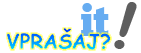

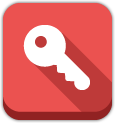












PSM ITALY‚Radio

